在数字化时代,个人隐私与信息安全的重要性日益凸显,无论是日常办公还是私人生活,保护自己的设备免受未经授权的访问都是一项基本需求,许多用户对如何有效防止他人非法访问自己的电脑仍存在疑问,本文将从技术原理、常见方法及注意事项等方面,系统阐述“无法访问别人电脑”的实现路径。

为何需要阻止他人访问你的电脑?
随着网络技术的普及,电脑已成为存储大量敏感信息的重要载体,若未采取适当防护措施,他人可能通过多种途径获取你的数据,如窃取账号密码、篡改文件或植入恶意程序等,构建一道坚固的安全防线,确保只有授权用户能访问你的设备,是保障个人信息安全的关键一步。
实现“无法访问”的核心策略
(一)物理层面防护
最直接的方法是将电脑置于他人无法接触的区域,例如上锁的办公室或私人房间,设置开机密码或使用指纹识别、面部识别等生物认证方式,从源头杜绝未经许可的开机操作,及时锁屏(如Windows系统的Win+L快捷键、macOS的控制中心锁定功能),可避免临时离开时被他人趁机操作。
(二)网络层面隔离
关闭远程连接
多数操作系统默认开启远程桌面或共享服务,需手动关闭以切断外部访问通道,以Windows 10为例,可通过“设置-系统-远程桌面”选项关闭该功能;macOS则需进入“系统偏好设置-共享”,取消勾选“远程登录”“文件共享”等选项。启用防火墙与杀毒软件
防火墙能监控网络流量,拦截可疑连接请求;杀毒软件可查杀木马、病毒等恶意程序,两者结合可有效阻挡黑客入侵,建议定期更新病毒库,确保防护能力始终处于最新状态。禁用不必要端口
通过路由器管理界面或系统命令(如Windows的netstat -ano、Linux的iptables),关闭3306(MySQL)、3389(远程桌面)等高危端口,减少攻击面。
(三)账户权限管理
为不同用户分配最小必要权限,避免普通账户拥有管理员权限,在Windows中创建标准用户账户,仅保留安装软件、修改系统设置等关键操作的权限;macOS可通过“用户与群组”设置限制账户权限,防止误操作或恶意篡改。
常见误区与注意事项
密码强度不足
简单的数字密码(如123456)易被破解,应使用大小写字母、数字和特殊符号组合的强密码,并定期更换。忽视软件更新
操作系统和应用程序的漏洞补丁是黑客攻击的主要目标,及时更新可修复已知缺陷,降低被入侵风险。随意连接公共Wi-Fi
公共网络安全性低,建议使用VPN加密传输数据,或在必要时关闭网络共享功能。
工具推荐与操作示例
以下表格列举了几款常用工具及其主要功能,供参考:

| 工具名称 | 适用系统 | 核心功能 |
|---|---|---|
| Windows Defender | Windows | 实时防护、扫描病毒 |
| ClamAV | Linux/macOS | 开源杀毒软件 |
| GlassWire | 跨平台 | 网络流量监控与防火墙 |
| Bitdefender | 跨平台 | 全方位安全套件(含防勒索) |
以Windows系统关闭远程桌面为例,具体步骤如下:
- 右键点击“此电脑”,选择“属性”;
- 点击左侧“远程设置”;
- 在“远程”选项卡中,选择“不允许远程连接到此计算机”;
- 点击“确定”保存设置。
相关问答FAQs
Q1:如果忘记电脑密码,能否在不访问他人电脑的情况下重置?
A:可通过官方提供的密码重置工具解决,以Windows 10为例,可在登录界面点击“我忘记了我的密码”,按照提示使用微软账户验证身份后重置;若本地账户遗忘,需借助PE启动盘或专业密码恢复软件(注意此类操作可能涉及法律风险,仅限本人使用)。
Q2:如何检测电脑是否被他人远程控制?
A:可通过任务管理器查看异常进程,按Ctrl+Shift+Esc打开任务管理器,切换到“详细信息”标签,关注是否有不明来源的可执行文件(如随机命名的.exe);同时检查网络选项卡,若有陌生IP频繁连接,可能是被远程控制,需立即断网并运行杀毒软件全盘扫描。
【版权声明】:本站所有内容均来自网络,若无意侵犯到您的权利,请及时与我们联系将尽快删除相关内容!

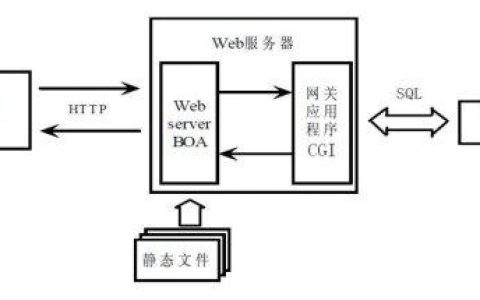
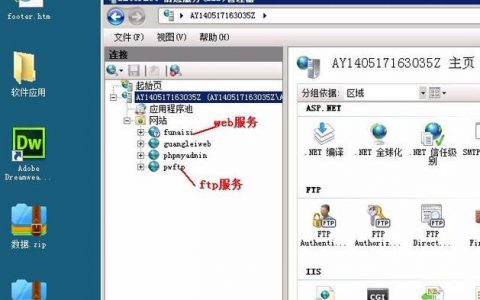



发表回复